Création d'un mode de stockage 'RAID'
1. Cliquer sur 'Démarrer'
2. Cliquer sur l'icône flèche bleue ' en dessous de 'Combine use'
3. Déplier les possibilités avec les icônes flèches vers le bas de RAID5 et RAID1
4. Choisir un mode de RAID (voir https://wiki.yapasdebug.bzh/books/organisation-du-stockage/page/choisir-le-mode-de-stockage)
Le RAID5 est le + souvent conseillé dans le cadre d'un stockage NAS (Stockage en ligne) - il permet d'obtenir le maximum d'espace avec la tolérance de la panne sur l'un des DD
5. Sélectionner les DD concernés (en cliquant dessus) - Puis sur 'Suivant'
6. Donner un nom à ce stockage (sans espace si plusieurs mots) et cocher la case 'J'en suis conscient et je confirme l'opération'. Puis cliquer sur le bouton 'Créer'
Cliquer sur le bouton 'Voir'
7. Et retourner au panneau de configuration - Stockage. La vérification du RAID s'opère ...
8. Visualisation des espaces de stockage sur le navigateur de fichiers
Cliquer sur l'application 'Files' dans la section 'Application' ou sur l'icône 'dossier' en face du RAID créé et,
l'onglet Fichiers s'ouvre … les espaces de stockage créés apparaissent dans les sections de la colonne de gauche
9. Visualisation du RAID - Santé et détail des Disques Durs (DD)
Cliquer sur l'icône flèche en face du Raid concerné
Pour visualiser la fiche santé de chacun des disque - voir point 5 de la page https://wiki.yapasdebug.bzh/books/organisation-du-stockage/page/creation-dun-mode-de-stockage-single-use/edit
10. Agrandir le RAID
Les RAID5 et RAID6 peuvent être agrandis par l'ajout de DD supplémentaires
11. Démontage du RAID
Cliquer sur l'icône en face de 'Formatage et Pause' - - Attention les données présentes seront effacées

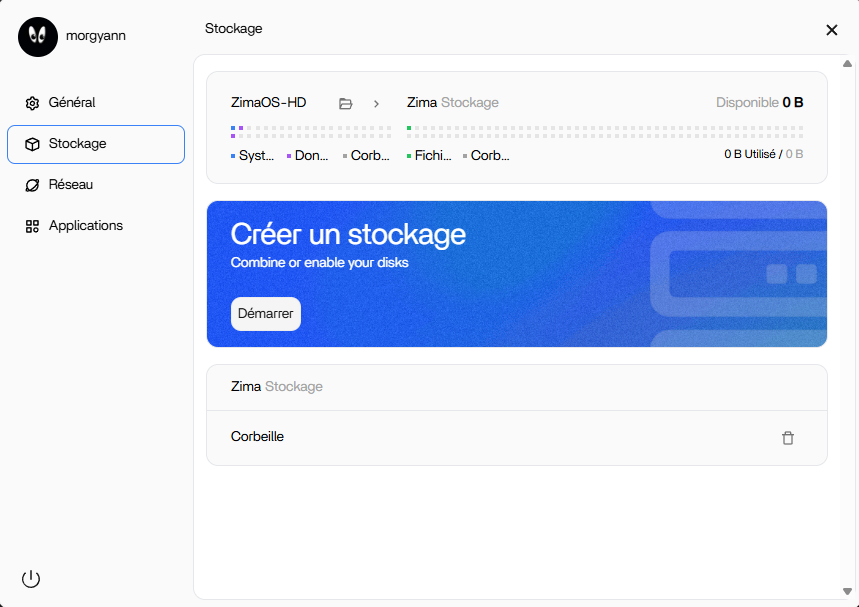
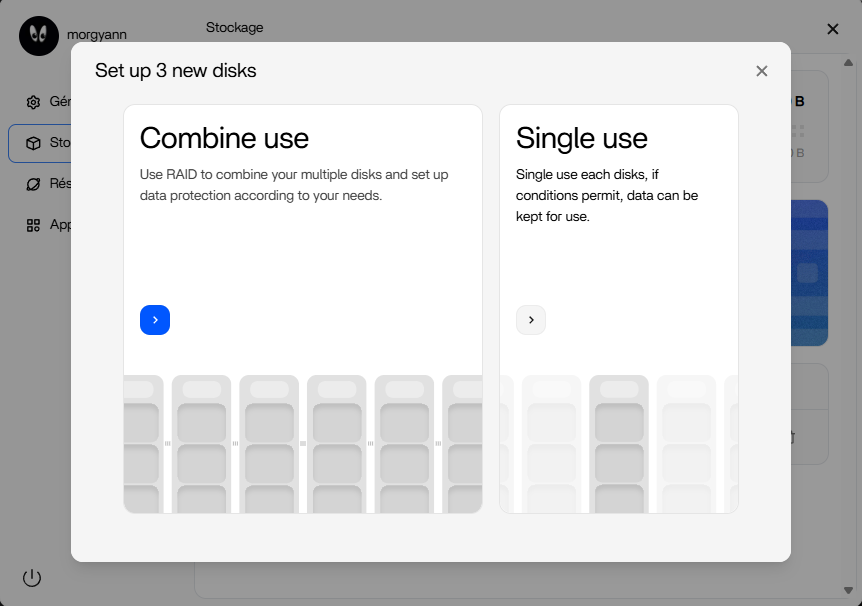
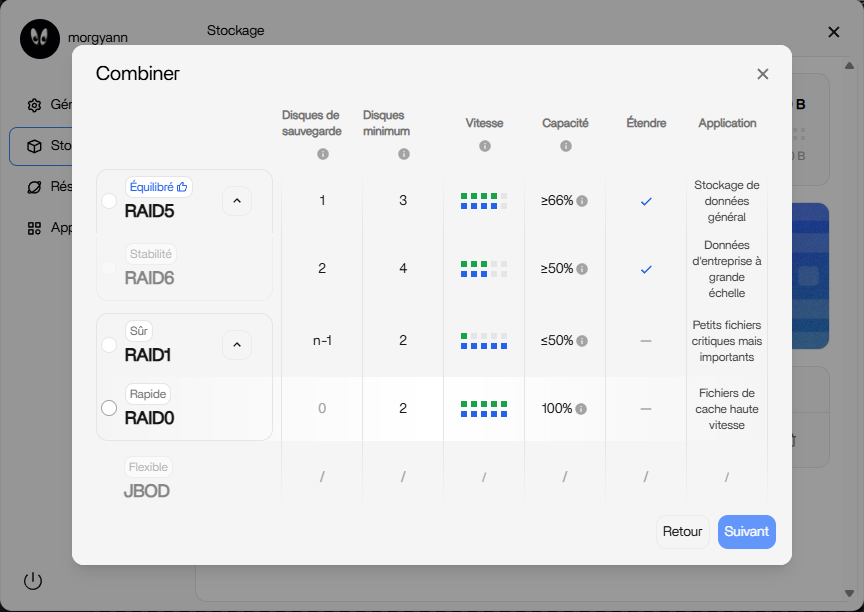
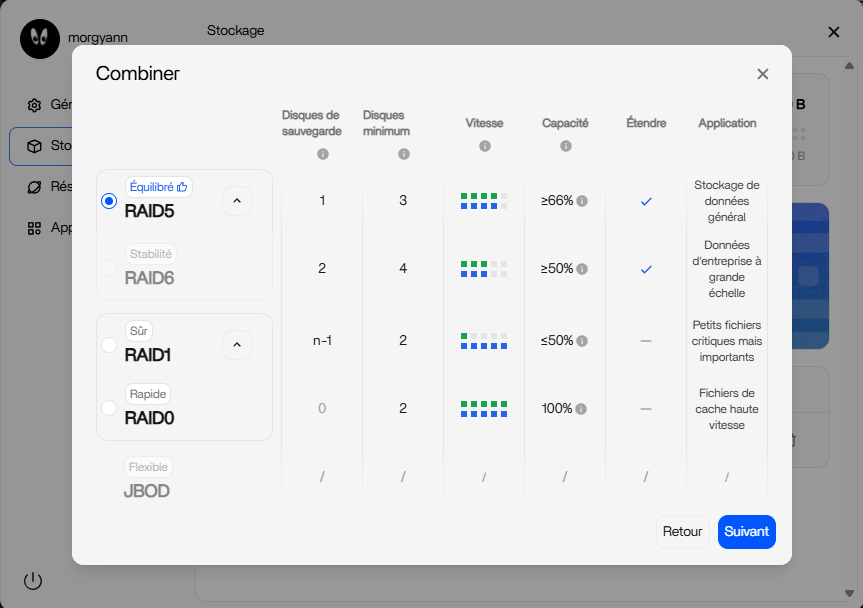
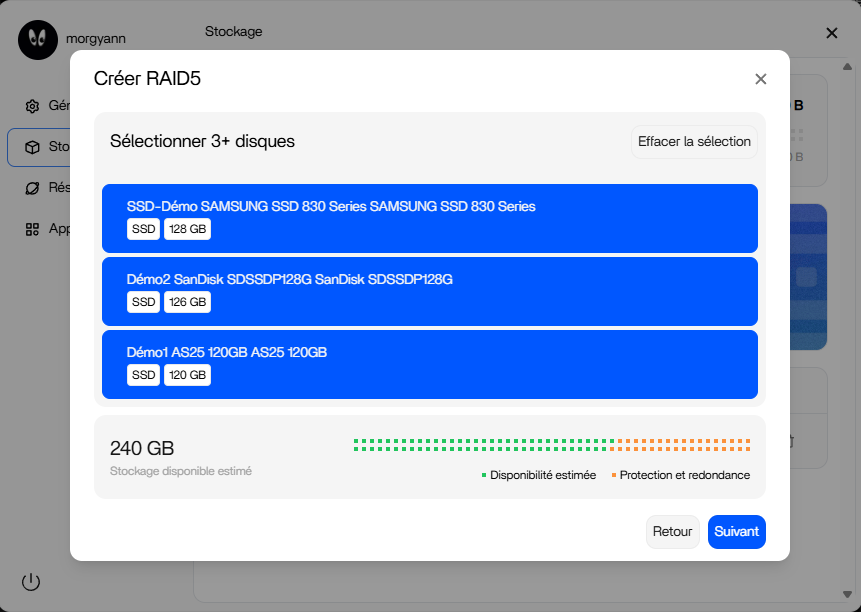
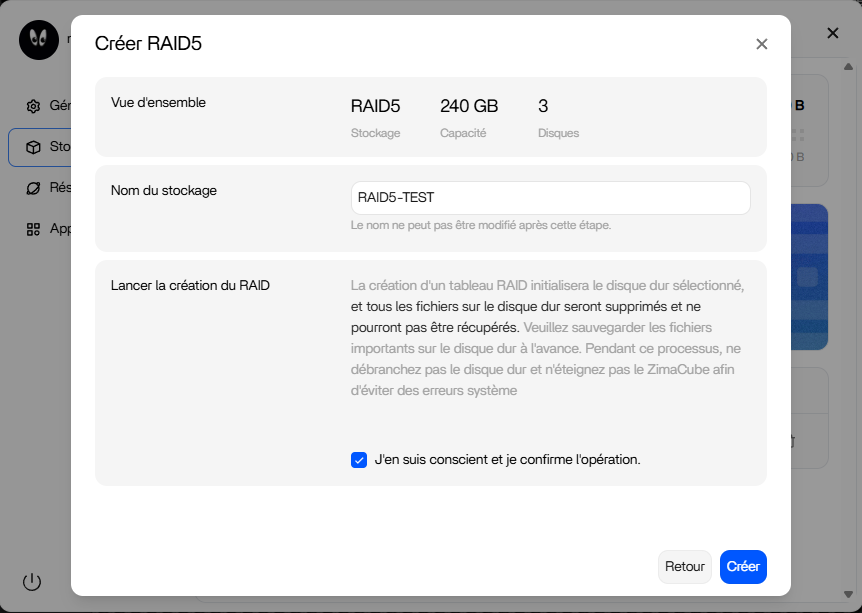
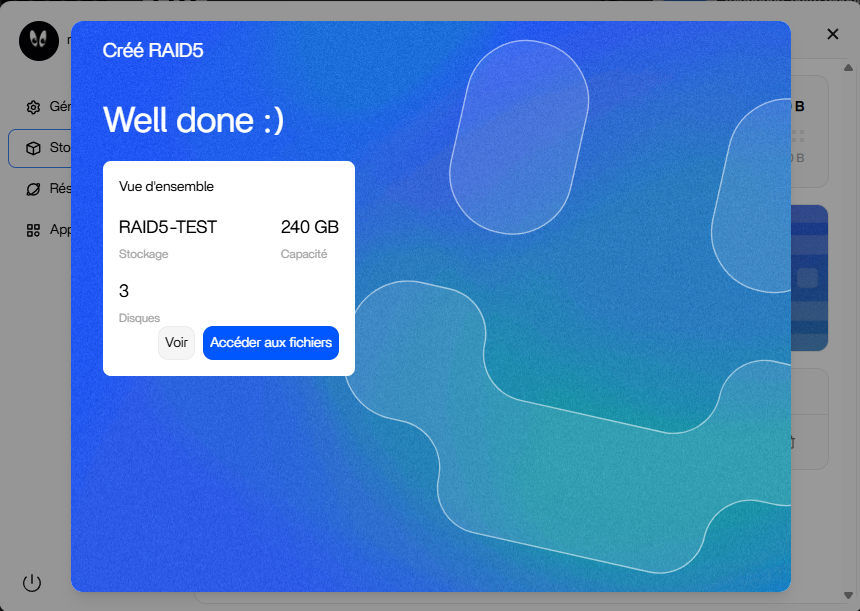
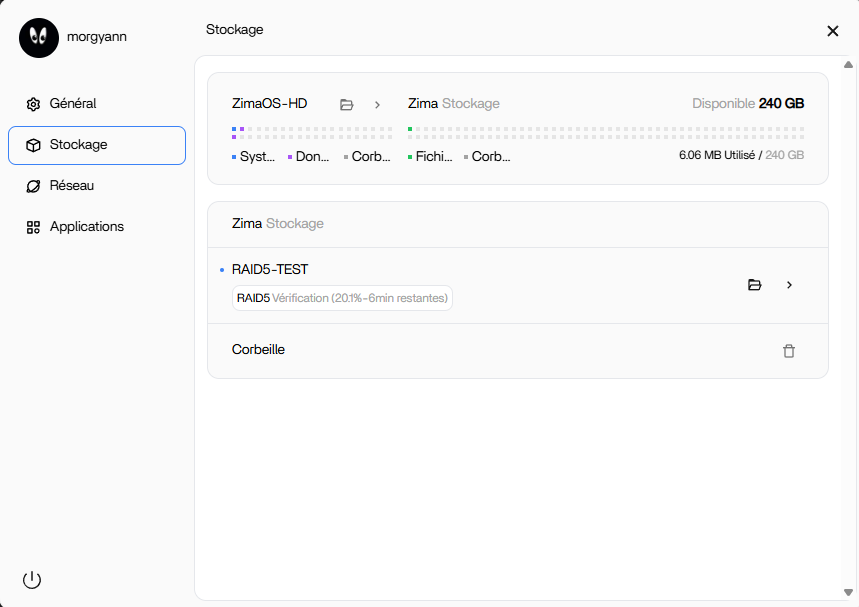
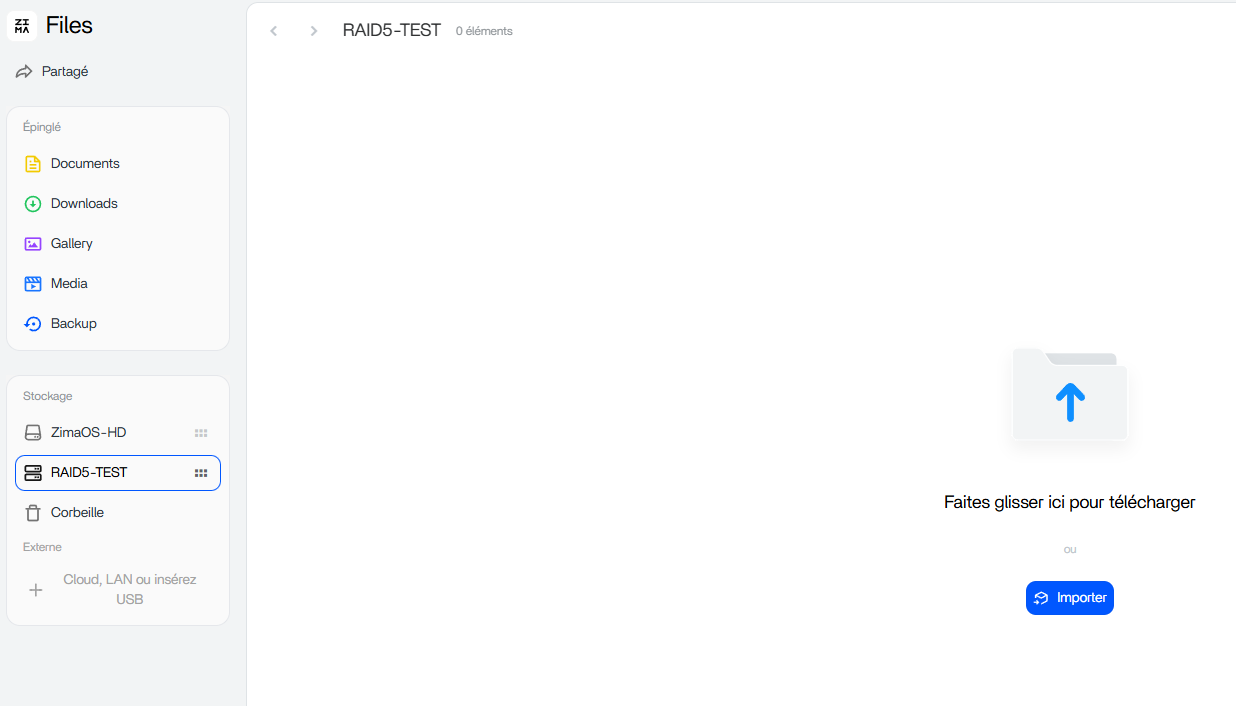
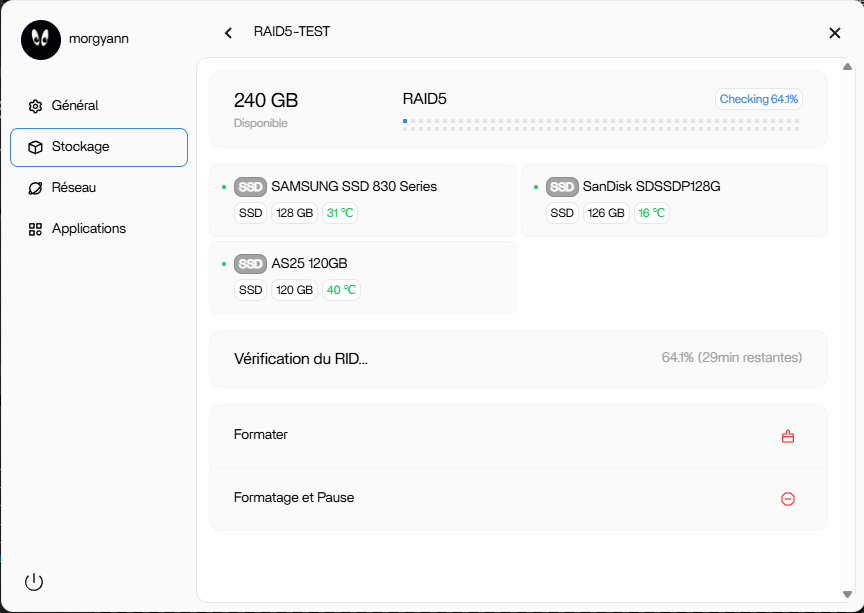
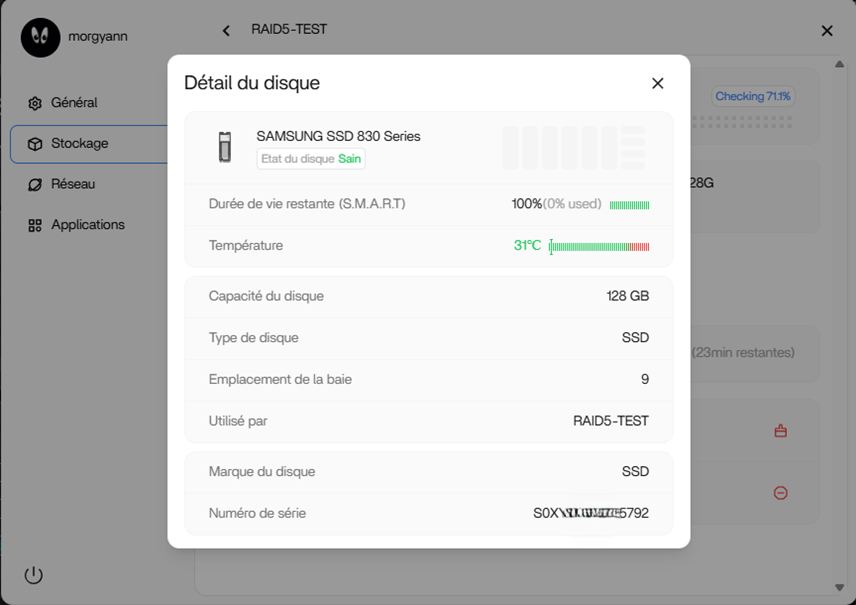
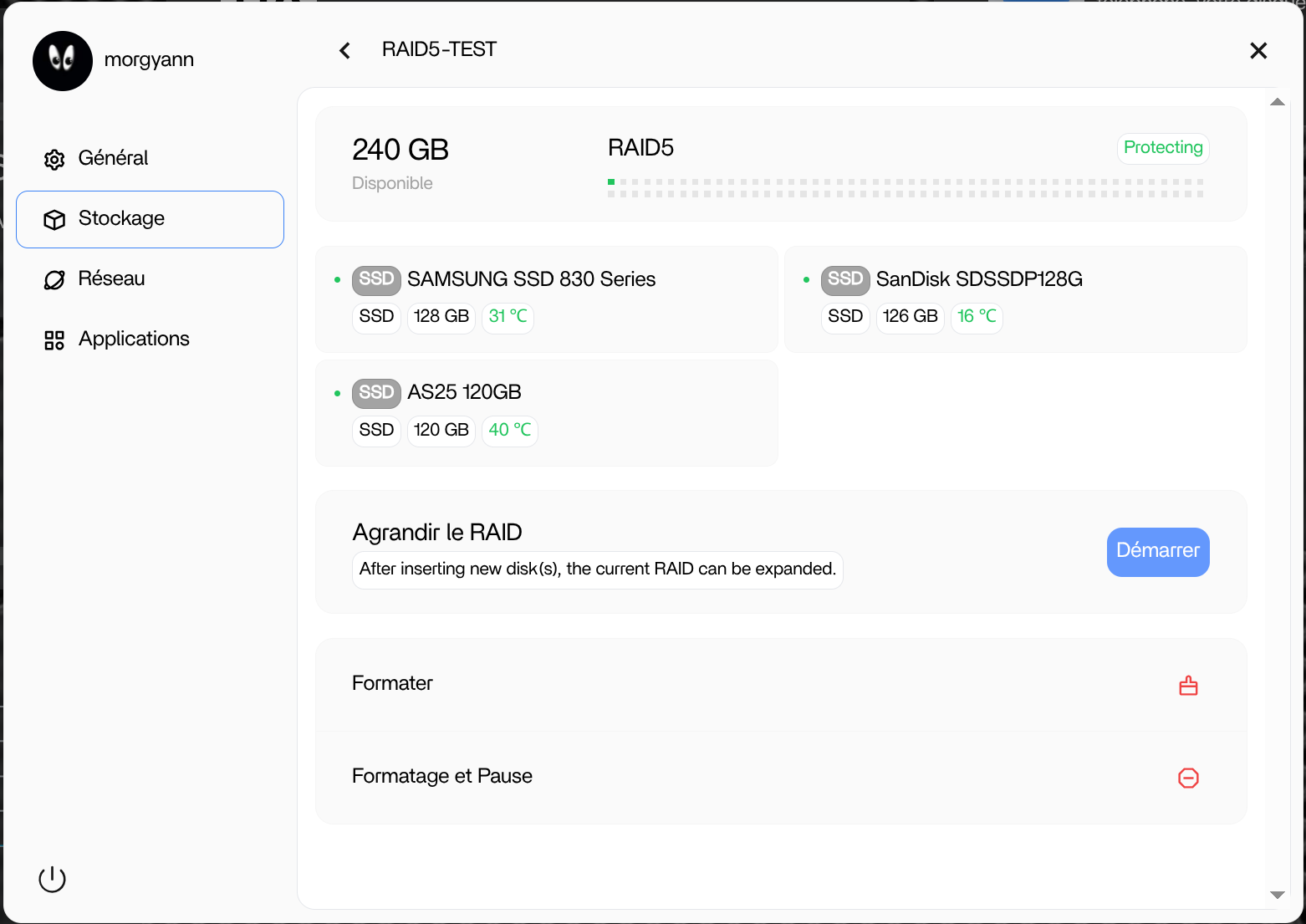
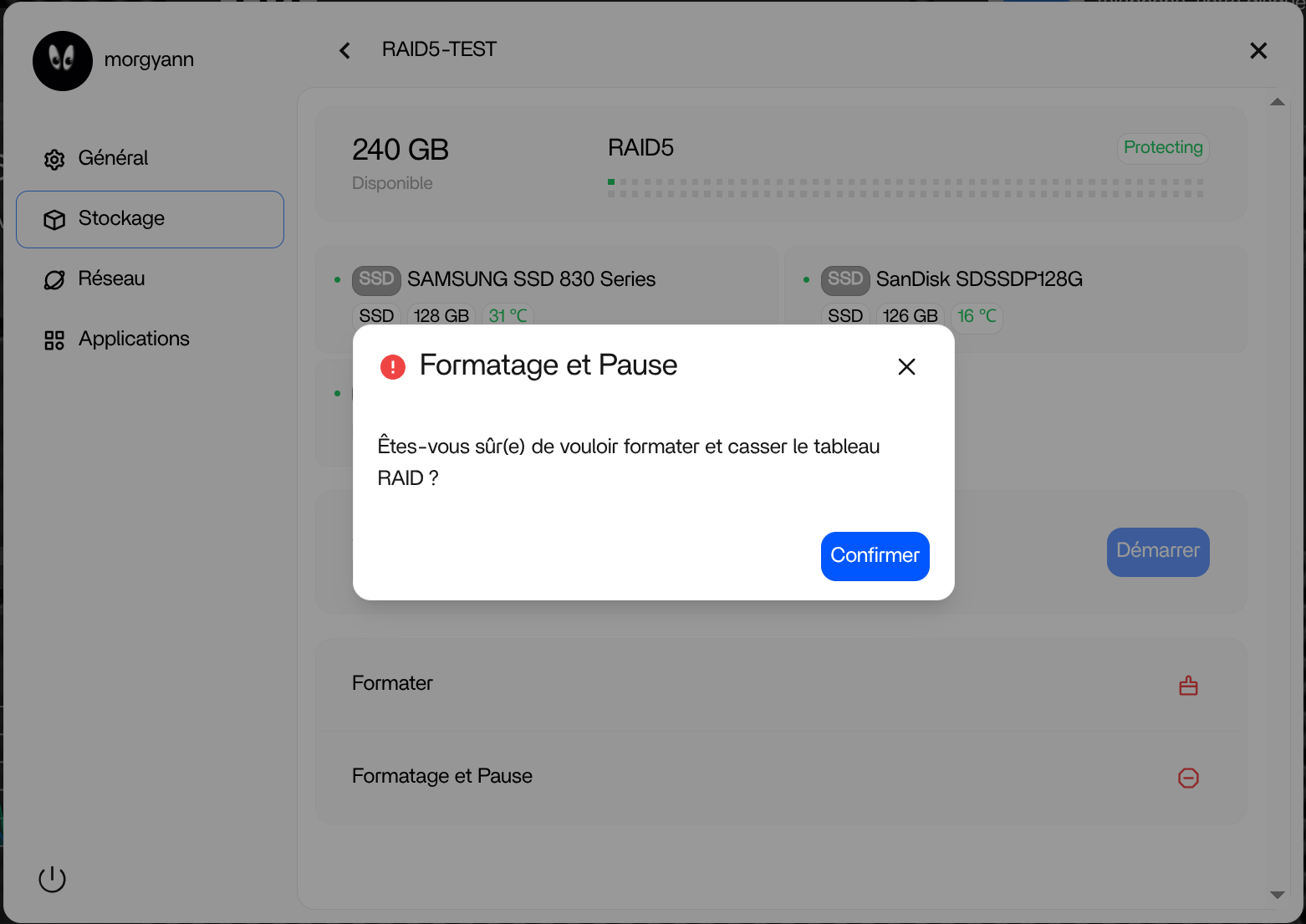
No comments to display
No comments to display